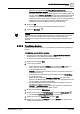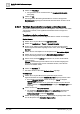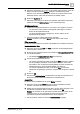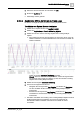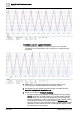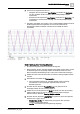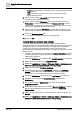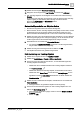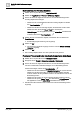User Manual
Schritt
-
für
-
Schritt Bedienanweisungen
Trends
2
A6V10415471_de_a_40 143 | 385
4. Geben Sie den Zeitraum an, für den Sie die Details sehen möchten, indem Sie
Datum und Zeit im Abschnitt Zeitfilter festlegen. Standardmässig ist der
Zeitraum auf 24 Stunden festgelegt. Sie können die neuesten Daten aus der
Datenbank abrufen, indem Sie den Zeitraum im Zeitfilter ändern.
5. Klicken Sie Ausführen .
a Datum/Zeit, Wert, Einheit und Status der gewählten getrendeten Eigenschaft
werden im Abschnitt Gefilterte Daten in einer Tabelle angezeigt.
Einträge sortieren
l Führen Sie die folgenden Schritte aus, um Daten in einer Spalte zu sortieren:
– Um die Daten in einer Spalte in aufsteigender Reihenfolge zu sortieren,
klicken Sie die Spaltenüberschrift.
– Um die Sortierreihenfolge in absteigend zu ändern, klicken Sie die
Spaltenüberschrift zweimal.
a Die Daten werden in sortierter Reihenfolge angezeigt.
Hinweis: Die Werte in der Spalte Einheit können nicht sortiert werden.
Filter anwenden
Sie können benutzerdefinierte, Auswahl- oder Zeitfilter auf Trenddaten anwenden.
Benutzerdefinierter Filter
1. Navigieren Sie zur Spalte Zeit oder Wert, auf die Sie den benutzerdefinierten
Filter anwenden möchten.
2. Klicken Sie das umgedrehte Dreieck und wählen Sie Benutzerdefinierter Filter
aus den Menüoptionen.
a Das Dialogfeld Benutzerdefinierte Filter wird angezeigt.
3. Führen Sie die folgenden Schritte aus:
– Um den benutzerdefinierten Filter auf die Spalte Zeit anzuwenden: Wählen
Sie den jeweiligen Operanden und die Datums-/Zeitwerte. Sie müssen
sicherstellen, dass der Wert des benutzerdefinierten Filters innerhalb des
Wertebereichs liegt, der im Abschnitt Zeitfilter angegeben ist.
– Um den benutzerdefinierten Filter auf die Spalte Wert anzuwenden:
Wählen Sie den jeweiligen Operanden und geben Sie den Wert im Textfeld
an.
4. Klicken Sie OK.
a Der Abschnitt Gefilterte Daten wird aktualisiert und zeigt die Informationen an,
die mit dem benutzerdefinierten Filterkriterium übereinstimmen.
Auswahlfilter
Sie können den Auswahlfilter auf die Spalte Status anwenden.
1. Navigieren Sie zur Spalte Status, auf die Sie den Auswahlfilter anwenden
möchten, und klicken Sie das umgedrehte Dreieck.
2. Wählen Sie aus den Menüoptionen den Wert, der dem Status entspricht, nach
dem Sie die Informationen filtern möchten, und klicken Sie OK.
Hinweis: Um die Werte in der Optionsliste schneller abzurufen, geben Sie im
Textfeld Text ein, der dem erforderlichen Status nahe kommt. In der
Optionsliste werden die übereinstimmenden Werte aufgeführt.
a Die Informationen werden im Abschnitt Gefilterte Daten angezeigt.